автоматическая нумерация, кодировка, ручной способ
При создании определенных документов, таких как рефераты, научные доклады, курсовые и дипломные работы, рано или поздно можно столкнуться с необходимостью написания римских цифр и чисел, и чаще всего она будет не единичной. К счастью, популярнейший текстовый редактор Microsoft Word позволяет это сделать без особых усилий.
Второй способ.
Как написать римские цифры в Word. Пишем римские цифры английскими большими буквами. Переключаем клавиатуру на английскую раскладку и печатаем большими (заглавными) буквами.
Вспоминаем, чтобы написать буквы заглавными нужно:
a)Или нажимаем клавишу «Caps Lock». b)Или нажимаем и удерживаем нажатой во время набора букв, клавишу «Shift».
Чтобы написать римскую цифру 1, нажимаем на клавишу буквы «I» (и английской).
Римская цифра 2 – II. Римская цифра 3 – III. Римская цифра 4 – IV (большие английские буквы I и V). Римская цифра 5 – V. Римская цифра 6 – VI. Римская цифра 7 – VII. Римская цифра 8 – VIII. Римская цифра 9 – IX (большие английские буквы I и X). Римская цифра 10 – X. Римская цифра 50 – L. Римская цифра 100 – C. Римская цифра 500 – D. Римская цифра 1000 – M.
Римская цифра 5 – V. Римская цифра 6 – VI. Римская цифра 7 – VII. Римская цифра 8 – VIII. Римская цифра 9 – IX (большие английские буквы I и X). Римская цифра 10 – X. Римская цифра 50 – L. Римская цифра 100 – C. Римская цифра 500 – D. Римская цифра 1000 – M.
Здесь приведена таблица написания римских чисел.
Списки
Чтобы создать список, оформленный желаемыми значениями, в microsoft word необходимо перейти в главную вкладку и на верхней панели зайти в настройки нумерованных списков. В открывшемся меню следует выбрать необходимый вариант, после чего все списки, до следующих изменений в меню, будут оформляться необходимыми значениями.
Третий способ.
Как сделать римские цифры в Word. Применим формулу, которая будет переводить арабские числа в римские. Ставим курсор в то место, где нужно написать римское число. Нажимаем сочетание клавиш «Ctrl» + «F9».
Внимание! Если это сочетание клавиш не работает (в Word 2013), то попробуйте нажать такое сочетание клавиш – «Ctrl» + «Fn» + «F9».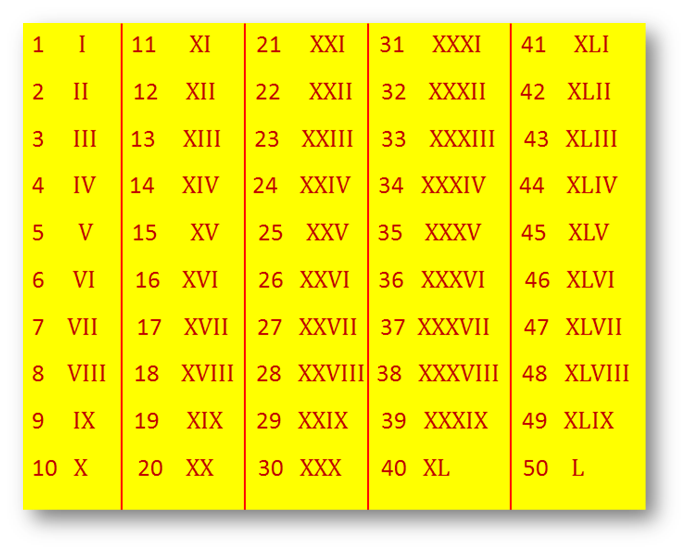
Появится серое поле в фигурных скобках. В этом поле пишем формулу, которая преобразует арабские цифры в римские. Мы будем преобразовывать число 2020.
Пояснение к формуле. Сначала ставим всегда знак «Равно». Пишем число, которое нужно преобразовать. Пишем косую черточку (слеш), наклоненную в лево ().
Она ставится так – нажимаем на клавишу черточек, без нажатия дополнительных кнопок, русская раскладка клавиатуры. Пишем английскими буквами слово «ROMAN».
Тогда число римскими буквами будет написано большими цифрами. Если в формуле напишем слово «roman» маленькими буквами, то и римское число будет написано маленькими цифрами. Нажимаем на клавишу «F9» (или сочетание клавиш – «Fn» + «F9»).
Чтобы откорректировать формулу, изменить число в формуле, т.д., нажимаем на эту цифру и нажимаем правую кнопку мыши. Из появившегося диалогового окна выбираем функцию «Коды/значения полей».
Вместо числа появилась формула. Меняем число 2020 на 10. Снова нажимаем клавишу «F9» (или «Fn» + «F9»).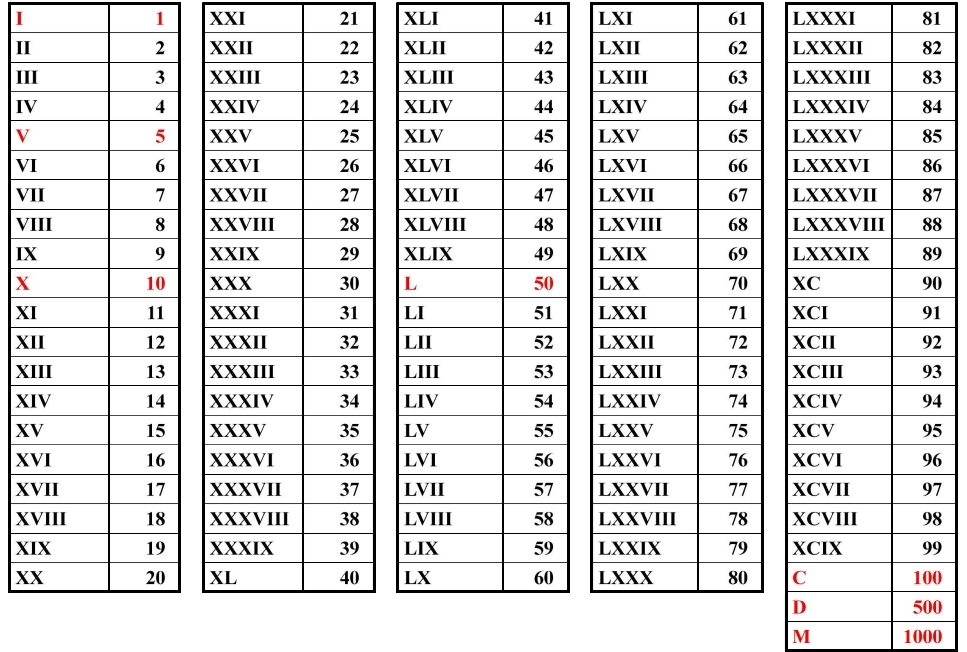
Вставка
Самым неудобным вариантом является поиск необходимых значений в сети интернет и путем копирования, вставлять их в информационный блок. В данном случае следует обратить внимание на то, что не все сайты позволяют скопировать с их страницы требуемый материал. Символы, которые требуется вставить, придется поискать.
Описанные методы подходят для программы ворд:
- 2007;
- 2010;
- 2013;
- 2003.
Зная, где в ворде римские цифры, установить их в информационный блок не составит труда. Представленная инструкция представляет все возможные способы решения проблемы.
С помощью ALT-кода
Сейчас рассмотрим еще один способ, как вставить римские цифры в «Ворде» с помощью кода. Только на этот раз код называется ALT-код. Суть практически такая же, как и в предыдущем способе, но все же есть некоторые отличия, о которых сейчас поговорим.
Во-первых, сам код каждой цифры другой, во-вторых, вводить его необходимо совсем иначе.
Для начала давайте перечислим сами коды и цифры им соответствующие:
- 73 — I.

- 88 — X.
- 86 — V.
- 77 — M.
- 67 — C.
- 76 — L.
Итак, код мы знаем, осталось лишь его ввести. Для этого, зажав клавишу ALT, начните вводить код. После того как вы отпустите ALT, появится нужная вам цифра, соответствующая введенному вами коду. Обратите внимание, что код необходимо набирать на цифровой клавиатуре, расположенной справа.
В вордовском документе ставить рисские цифры приходится каждому второму пользователю. Особенно это пригождается студентам, кто во время учебы пишет немало научных работ: курсовых, рефератов, диссертаций и дипломов. В них римские цифры используются для обозначения разделов и глав. В нашей статье вы сможете узнать, как поставить римские цифры в Ворде, сделав это максимально быстро и просто.
Под римскими цифрами принято понимать цифры, которые использовались еще древними римлянами. У них есть свои способы написания, запомнить их относительно несложно. Однако, несмотря на частоту использования римских цифр, на компьютерной клавиатуре они не размещены, поэтому у пользователей, особенно начинающих, возникает вопрос: «А как же поставить римские цифры в Ворде?».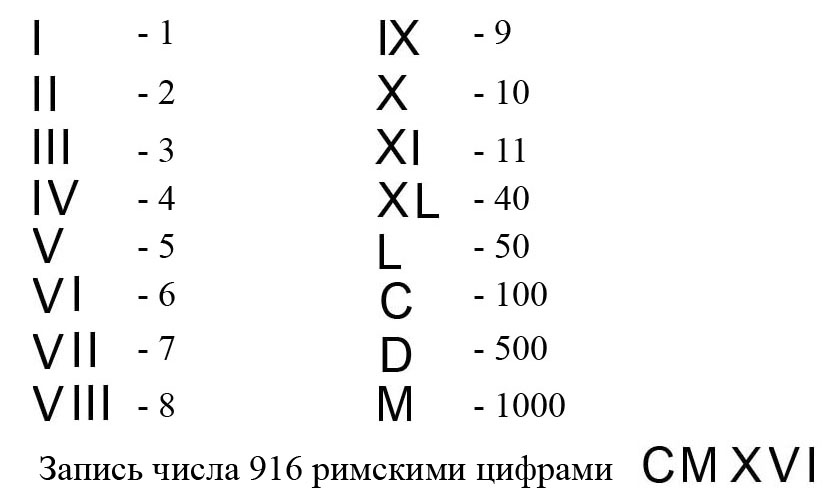 Обо всем по порядку.
Обо всем по порядку.
Пишем по-английски
Это один из самых простых способов, если нужно вставить римское число. Мы его сами можем напечатать. А для этого нужно переключиться на английский язык. Обычно это сочетания клавиш ALT + SHIFT, редко CTRL + SHIFT.
Теперь давайте вспомним писать римские цифры правильно:
- 1, 2, 3 – I, II, III (буква I, русская Ш)
- 4, 5, 6, 7, 8 – IV, V, V,I VII, VII (буква V, русская М)
- 9, 10, 11 – IX, X, XII (буква X, русская Ч)
- 50, 100, 500, 1000 – L (д), C (c), D (в), M (ь)
То есть метод очень простой –держим на клавиатуре клавишу Shift или включим верхний регистр (Caps Lock) и набираем нужное нам число (точнее латинские буквы).
Чтобы не держать в голове соответствие арабских цифр латинским буквам, можно воспользоваться онлайн конвертером.
Вставка римских цифр при помощи Ctrl + F9
В ворде, впс-офис или опен-офисе, других офисных программах нужно выполнить команду CTRL + F9.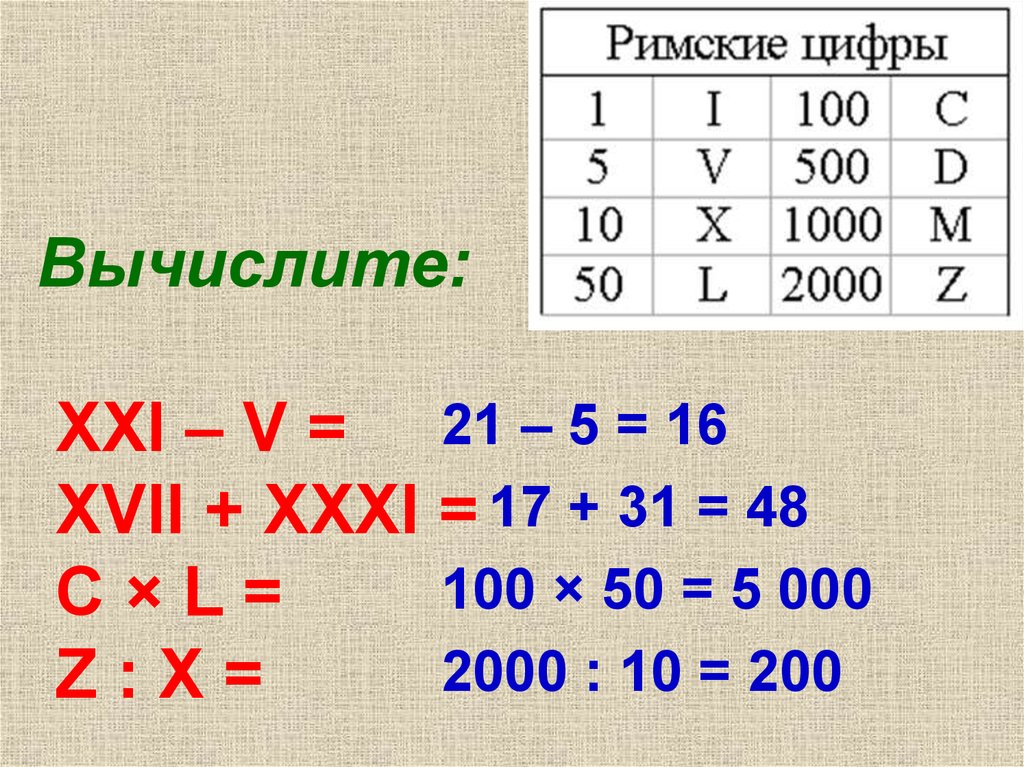 В появившихся фигурных скобках { } нужно набрать знак «=» и необходимое число, затем последовательность: \*ROMAN. И нажать клавишу F9. После чего появится нужная цифра.
В появившихся фигурных скобках { } нужно набрать знак «=» и необходимое число, затем последовательность: \*ROMAN. И нажать клавишу F9. После чего появится нужная цифра.
Для написания цифры 34 необходимо ввести {=34\*ROMAN} и далее по инструкции.
Специальные символы
Удобство данного метода постановки римских цифр в Ворде достаточно спорное, но судить об этом только каждому конкретному человеку.
Переходите на вкладку «Вставка». Ищите в разделе «Символы» соответствующий пункт и нажимаете кнопку «Другие символы». Далее выберите в этом разделе необходимый римский символ и нажмите «Вставить». Продолжаете данное действие до тех пор, пока все необходимые символы не будут вставлены. Достаточно простой и в какой-то степени удобный метод, особенно подойдет для тех, кто любит работать с программными кодами, в том числе в программе Ворд.
ASCII-коды
Альтернативным способом ввести римские цифры на или стационарного компьютера является использование так называемых ASCII-кодов.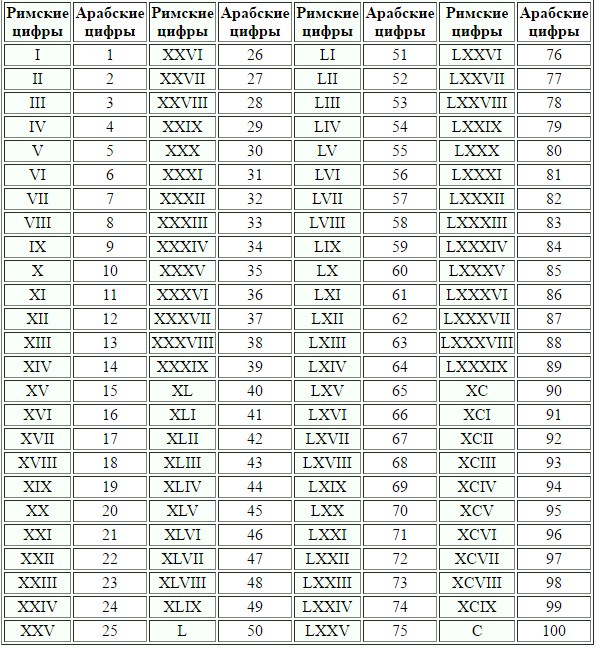 То есть те же самые английские буквы можно набрать комбинацией клавиш ALT и последовательным набором комбинации арабских чисел на расширенной клавиатуре (не забываем о том, что ключ Num Lock должен быть во включенном состоянии). Возможные комбинации кодов указаны в таблице 1. Использование данного способа значительно все усложняет, поэтому проще применять на практике тот, который был приведен ранее.
То есть те же самые английские буквы можно набрать комбинацией клавиш ALT и последовательным набором комбинации арабских чисел на расширенной клавиатуре (не забываем о том, что ключ Num Lock должен быть во включенном состоянии). Возможные комбинации кодов указаны в таблице 1. Использование данного способа значительно все усложняет, поэтому проще применять на практике тот, который был приведен ранее.
Таблица 1.
ASCII — коды набора римских чисел.
| Арабская цифра | Римская цифра |
Римские цифры: третий способ постановки
Последний метод тоже вряд ли кого-то затруднит, он также прост и удобен в исполнении. Для начала пользователь должен открыть вкладку под названием «Вставка», найти в нем пункт «Символ», а затем нажать кнопку «Другие символы». После, в появившемся на экране окне нужно найти необходимый символ. Когда это будет сделано – нажать кнопку «Вставить». Этот способ доступен практически на всех версиях текстового редактора Word.
В данной статье мы рассмотрели несколько простых и доступных каждому пользователю способов, как поставить римские цифры в Ворде. Как вы уже поняли, с этим сможет справиться даже начинающий пользователь программы. Главное, это четко следовать указанному алгоритму, только в этом случае полученные результат работы вас точно не разочарует.
Вам понравилась статья?
Наши авторы уже более 10 лет пишут для студентов курсовые, дипломы, контрольные и другие виды учебных работ и они отлично в них разбираются. Если Вам тоже надо выполнить курсовую работу, то
оформляйте заказ
и мы оценим его в течение 10 минут!
Применение римских чисел в Word для некоторых начинающих пользователей может стать проблемой. Римские обозначения по-прежнему остаются актуальными при написании научных статей, текстов на исторические темы, для указания определенного года или периода правления.
Как ввести на телефоне?
Андроид (Самсунг и другие).
Андроид – популярнейшая в мире операционная система, так как подходит для большинства смартфонов.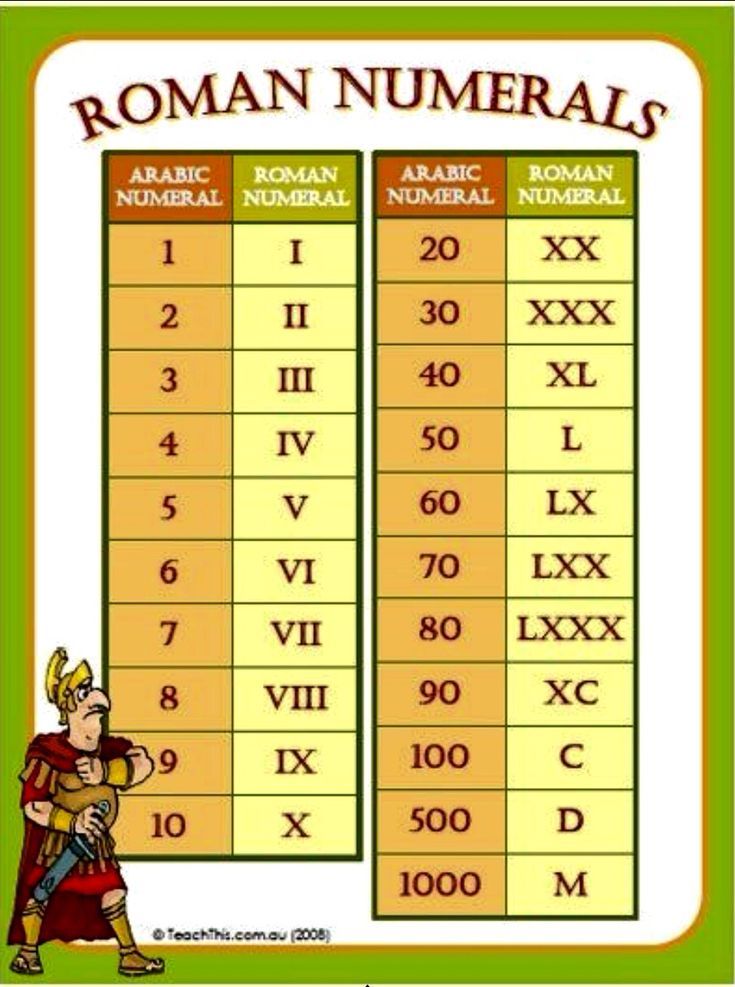 Здесь набор римских цифр осуществляется через английскую раскладку. Нажимаем иконку с изображением глобуса, затем зажимаем клавишу Shift для повышения регистра – и можно набирать цифры.
Здесь набор римских цифр осуществляется через английскую раскладку. Нажимаем иконку с изображением глобуса, затем зажимаем клавишу Shift для повышения регистра – и можно набирать цифры.
Айфон
Операционная система iOs упрощена до предела, но принцип набора римских символов на клавиатуре айфона тот же. Нажимаем в телефонной клавиатуре иконку с изображением глобуса, затем зажимаем клавишу Shift для повышения регистра – и можно набирать символы.
Как в Ворде написать римские цифры
В вордовском документе для написания римских цифр можно применить команду «Вставка — Символ». В похожих документах WPS Office или Open Office команды аналогичны.
Для Опен Офис команда: «Вставка — Специальный символ».
Инструкция по скриншотам:
Третий способ: коды ASCII для ввода текста на цифровой клавиатуре.
Нумерация в списке
Первый случай, где могут понадобиться римские цифры – это создание нумерованного списка. К примеру, при создании на компьютере документа с несколькими пунктами.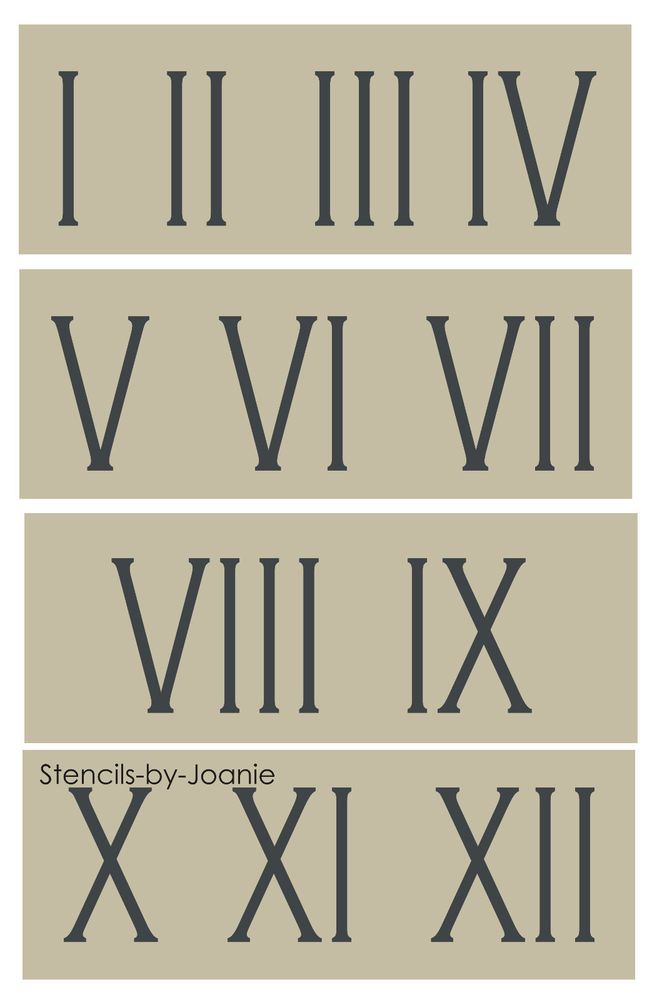 Давайте посмотрим, как это делается.
Давайте посмотрим, как это делается.
Для начала нужно выделить написанные строки. Затем на вкладке «Главная» в разделе «Абзац» выбираем «Библиотека нумерации» и указываем, что нам нужно сделать это римскими цифрами. Смотрите на примере.
Как в Ворде поставить римские цифры. Ручной и автоматический способы.
Главная » Word
На чтение 3 мин. Опубликовано
Привет, уважаемые читатели. Сегодня мы снова вернемся к теме работы с Word. И сегодняшняя тема будет о том, как в Ворде поставить римские цифры. В повседневной жизни мы используем арабские цифры, но наряду с ними нам могут понадобиться римские для нумерации пунктов в документе, либо при создании текста, чтобы написать какой-либо век. Римские цифры в Ворде могут сделать ваш документ более читабельным.
Римские цифры в Ворде могут сделать ваш документ более читабельным.
Напомню, что последний раз я рассказывал о том, каким образом осуществляется сортировка в Word. Если вы не знаете, как, то обязательно прочтите.
Содержание
- Нумерация в списке
- Пишем по-английски
- Пусть Word сам напишет
- Вставляем символы
Нумерация в списке
Первый случай, где могут понадобиться римские цифры – это создание нумерованного списка. К примеру, при создании на компьютере документа с несколькими пунктами. Давайте посмотрим, как это делается.
Для начала нужно выделить написанные строки. Затем на вкладке «Главная» в разделе «Абзац» выбираем «Библиотека нумерации» и указываем, что нам нужно сделать это римскими цифрами. Смотрите на примере.
Пишем по-английски
Это один из самых простых способов, если нужно вставить римское число. Мы его сами можем напечатать. А для этого нужно переключиться на английский язык. Обычно это сочетания клавиш ALT + SHIFT, редко CTRL + SHIFT.
Теперь давайте вспомним писать римские цифры правильно:
- 1, 2, 3 – I, II, III (буква I, русская Ш)
- 4, 5, 6, 7, 8 – IV, V, V,I VII, VII (буква V, русская М)
- 9, 10, 11 – IX, X, XII (буква X, русская Ч)
- 50, 100, 500, 1000 – L (д), C (c), D (в), M (ь)
То есть метод очень простой –держим на клавиатуре клавишу Shift или включим верхний регистр (Caps Lock) и набираем нужное нам число (точнее латинские буквы).
Чтобы не держать в голове соответствие арабских цифр латинским буквам, можно воспользоваться онлайн конвертером.
Пусть Word сам напишет
Третий способ довольно хитрый, но в тоже время, очень удобный. А удобство его заключается в том, что нам не нужно будет самим думать, как правильно набрать число в римском варианте. Для этого мы воспользуемся специальной формулой в Word.
Давайте по шагам рассмотрим этот метод:
- Ставим курсор в нужное нам место.
- Нажимаем сочетание клавиш CTRL + F9.
- В появившихся фигурных скобках ставим равно: { = }
- Далее пишем число, которое нам нужно преобразовать.
 Я напишу нынешний год: { =2016 }
Я напишу нынешний год: { =2016 } - Ставим косую черту \
- Ставим звездочку * и по-английски пишем ROMAN. Если мы наберем маленькими roman, то и римские цифры будут строчные. Вот мой пример: { =2016\*ROMAN }
- Чтобы выполнилась формула нужно нажать на клавишу F9
Если вы все сделали правильно, то у вас появиться соответствующие знаки. Смотрите, что получилось у меня.
Этот способ тестировался на самых популярных версиях Microsoft Word 2007, 2010, 2013, 2016, 2019.
Вставляем символы
Ну и последний метод. Насколько он удобен, судите сами.
Откройте вкладку «Вставка», найдите раздел «Символы» и соответствующий пункт «Символ», а в нем нажмите на кнопку «Другие символы». Теперь в открывшемся окне нужно найти необходимый вам символ и нажмите на кнопку «Вставить». И так далее, пока не вставите все нужные вам символы.
Вот мы и рассмотрели 4 способа написания римских цифр в Word. Какой вам показался самым удобным – расскажите в комментариях. Всем пока.
Всем пока.
Немного юмора:
Доброе утро, клавиатура! Кофе будешь?
word ворд вставить в ворде цифры
Как преобразовать римские цифры в числа
Как преобразовать римские цифры в числаГлавная›Конвертация›Преобразование чисел› Как преобразовать римские цифры в число
Как преобразовать римские цифры в десятичное число.
Преобразование римских цифр в десятичные числа
Для римской цифры r:
- Из следующей таблицы найдите самую старшую римскую цифру (n) с наибольшим десятичным значением (v)
, взятую из левой части римской цифра р:
- Добавьте к десятичному числу x значение v римской цифры, которое вы нашли:
x = x + v
- Повторяйте этапы 1 и 2, пока не получите все римские цифры r.

| Римская цифра (н) | Десятичное значение (v) |
|---|---|
| я | 1 |
| IV | 4 |
| В | 5 |
| IX | 9 |
| Х | 10 |
| XL | 40 |
| Л | 50 |
| ХС | 90 |
| С | 100 |
| CD | 400 |
| Д | 500 |
| СМ | 900 |
| М | 1000 |
Пример #1
r = XXXVI
| Итерация # | Старшая римская цифра (n) | Наибольшее десятичное значение (v) | Десятичное число (x) |
|---|---|---|---|
| 1 | х | 10 | 10 |
| 2 | х | 10 | 20 |
| 3 | х | 10 | 30 |
| 4 | В | 5 | 35 |
| 5 | я | 1 | 36 |
Пример #2
r = MMXII
| Итерация # | Старшая римская цифра (n) | Наибольшее десятичное значение (v) | Десятичное число (x) | |||
|---|---|---|---|---|---|---|
| 1 | М | 1000 | 1000 | |||
| 2 | М | 1000 | 2000 | |||
| 3 | х | 10 | 2010 | |||
| 4 | я | 1 | 2011 | |||
| 5 | я | 1 | 2012 | Пример №3Старшая римская цифра (n) | Наибольшее десятичное значение (v) | Десятичное число (x) |
| 1 | М | 1000 | 1000 | |||
| 2 | см | 900 | ||||
| 3 | ХС | 90 | 1990 | |||
| 4 | В | 5 | 1995 | |||
| 5 | я | 1 | 1996 |
Как преобразовать число в римские цифры ►
См.
 также
также- Преобразователь римских цифр
- Преобразователь даты в римские цифры
- Таблица римских цифр
- Преобразование номера
Напишите как улучшить эту страницу
ПРЕОБРАЗОВАНИЕ ЧИСЛА
- Двоичное число в десятичное
- Двоичный код в шестнадцатеричный
- Преобразование десятичного числа в двоичное
- Десятичный в шестнадцатеричный
- Градусов в радианы
- Дробь до десятичной дроби
- Шестнадцатеричный до десятичного
- Шестнадцатеричный код в двоичный
- Цифра в латинице
- Проценты к ppm
- ppm в процентов
- радиан в градусов
- Роман на номер
RAPID TABLES
- Рекомендовать сайт
- Отправить отзыв
- О
римских цифр: знаете ли вы, как их складывать?
В этой записи мы научимся выполнять действия с римскими цифрами. Важно освежить наши знания об этих числах, прежде чем мы начнем.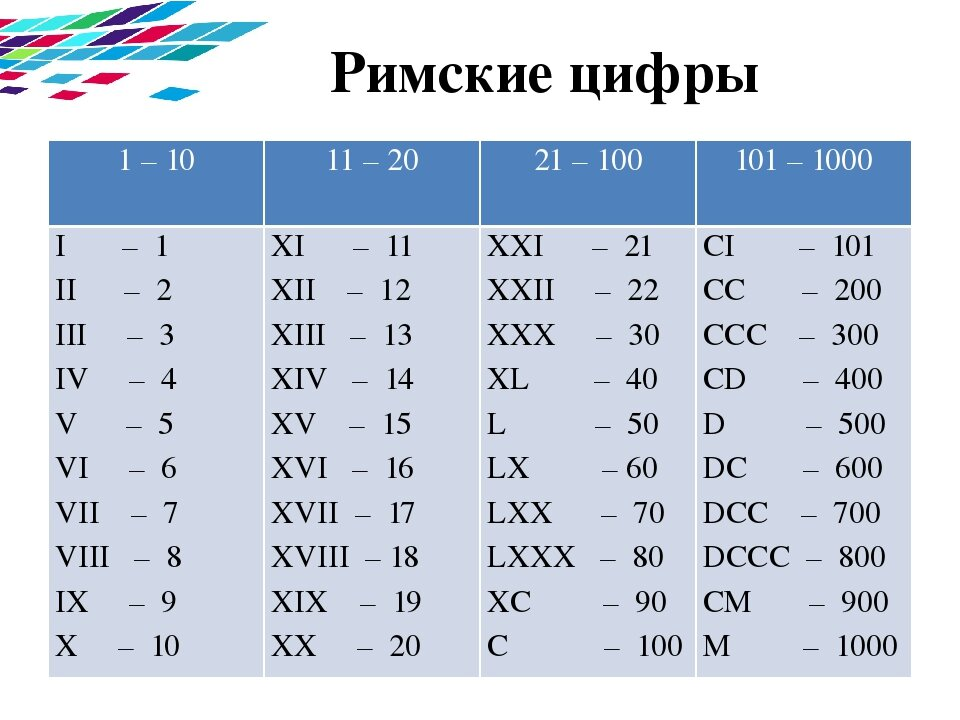
Готовы? Продолжим…
Римская система счисления сильно отличается от десятичной системы, которую мы используем ежедневно. Посмотрите внимательно на числа 21 и 12, они разные по значению, но для их записи мы используем одни и те же символы. Это связано с тем, что десятичная система позиционная , что означает, что значение символа зависит от позиции, которую он занимает. Однако это не относится к римским цифрам. Символ «I» всегда имеет значение 1, независимо от того, в какой позиции он появляется. Поэтому мы говорим, что римская система счисления равна 9.0398 добавляется к , что означает, что каждый символ представляет то же значение, которое добавляется к предыдущему.
Имея это в виду, теперь мы можем спросить себя, как сложить две римские цифры. Решение, которому обычно учат, — это «перевод» римских цифр в десятичную систему, выполнение операции, а затем замена чисел обратно на римские. Но это нас ничему новому не учит, поэтому мы собираемся представить метод, использующий аддитивность римской системы счисления для того, чтобы складывать без изменения числа в десятичной системе.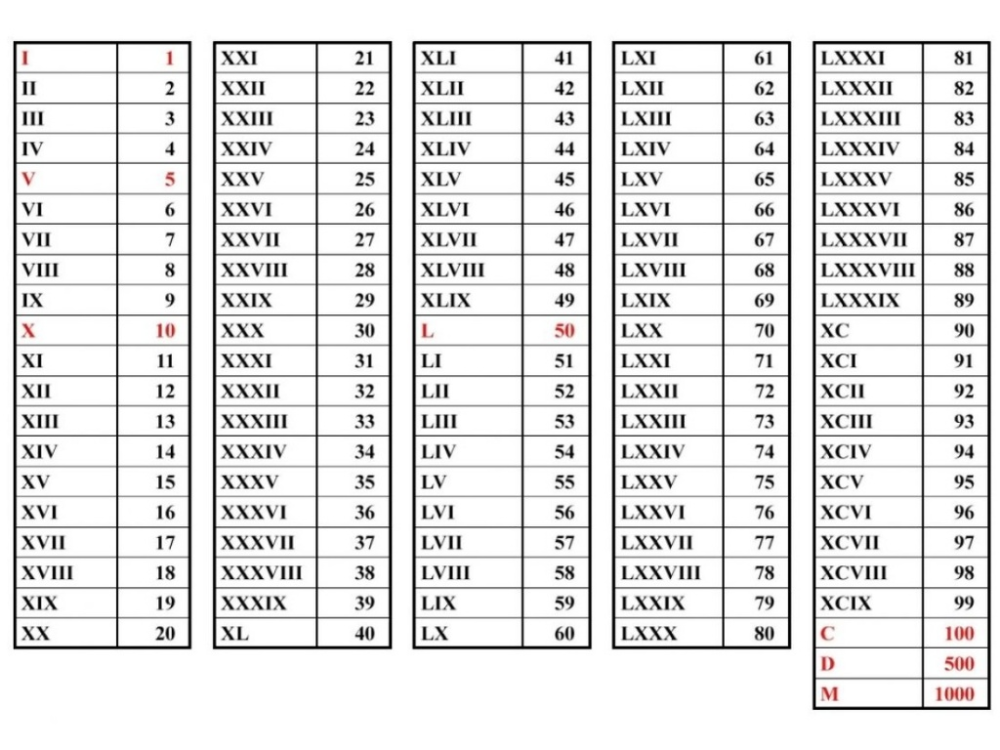
Способ сложения римских цифр
Представим, что мы складываем числа CXXIV и CXL, но понятия не имеем, как их интерпретировать в десятичной системе. Нет проблем, наш метод помогает нам найти правильное решение. Пойдем!
Как известно, когда слева от другого появляется символ меньшего значения, они вычитаются. Это известно как вычитающая нотация . На этом первом этапе метода нам нужно исключить все необходимые символы. Например, IV становится IIII. В нашем случае CXXIV → CXXIIII и CXL → CXXXX.
На этом шаге мы собираем все символы, которые мы получили на предыдущем шаге, и упорядочиваем их от большего к меньшему, поэтому CXXIIII y CXXXX → CCXXXXXXIIII
В нашей задаче на сложение у нас есть шесть X, поэтому мы можно заменить 5 X на L. Таким образом, мы имеем CCXXXXXXIIII → CCLXIIII
. Мы просматриваем сделанную нами последовательность и убеждаемся, что она соответствует правилам написания римских цифр, а если нет, то вносим необходимые изменения.

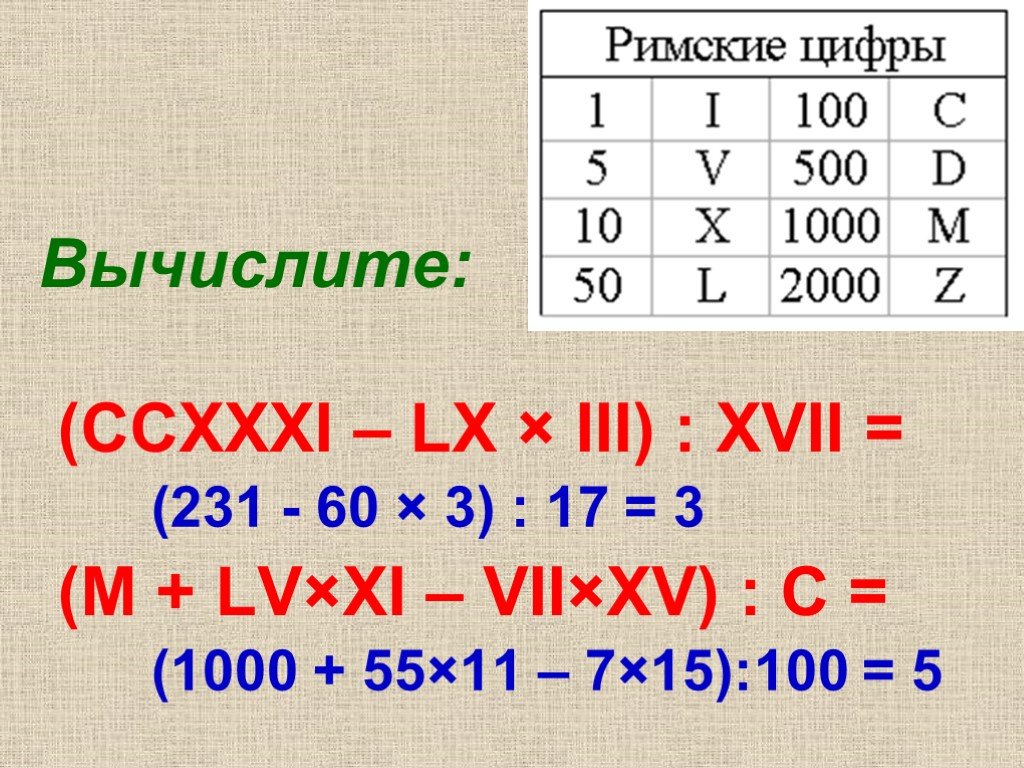
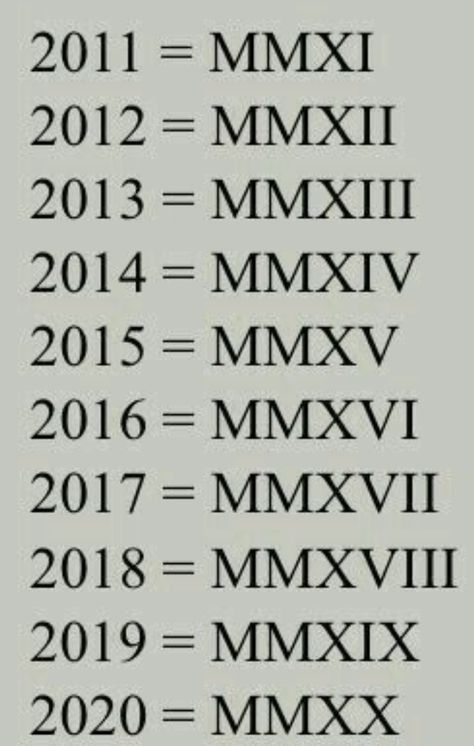 Я напишу нынешний год: { =2016 }
Я напишу нынешний год: { =2016 }